台灣地區購物網站指定卡購買教學
MyCard-KOMOE指定卡目前均有在
MyCard購物中心
、
momo購物網
、
PChome 24h購物
、
Yahoo購物中心
、
博客來
上架販售。於各網站購買取得卡號與密碼後進行儲值操作,兌換為遊戲內貨幣。
MyCard購物中心
1. 前往MyCard購物中心
KOMOE指定卡
專區,選擇要購買的面額按下”購買”

2. 點選”立即購買”

3. 登入您的MyCard會員帳號

4. 確認品項數量無誤後,按下下方的”結帳”

5. 選擇付款方式與發票開立方式或捐贈後,按下”下一步”

6. 到MyCard金流頁面後,依序輸入手機門號與同意交易條款
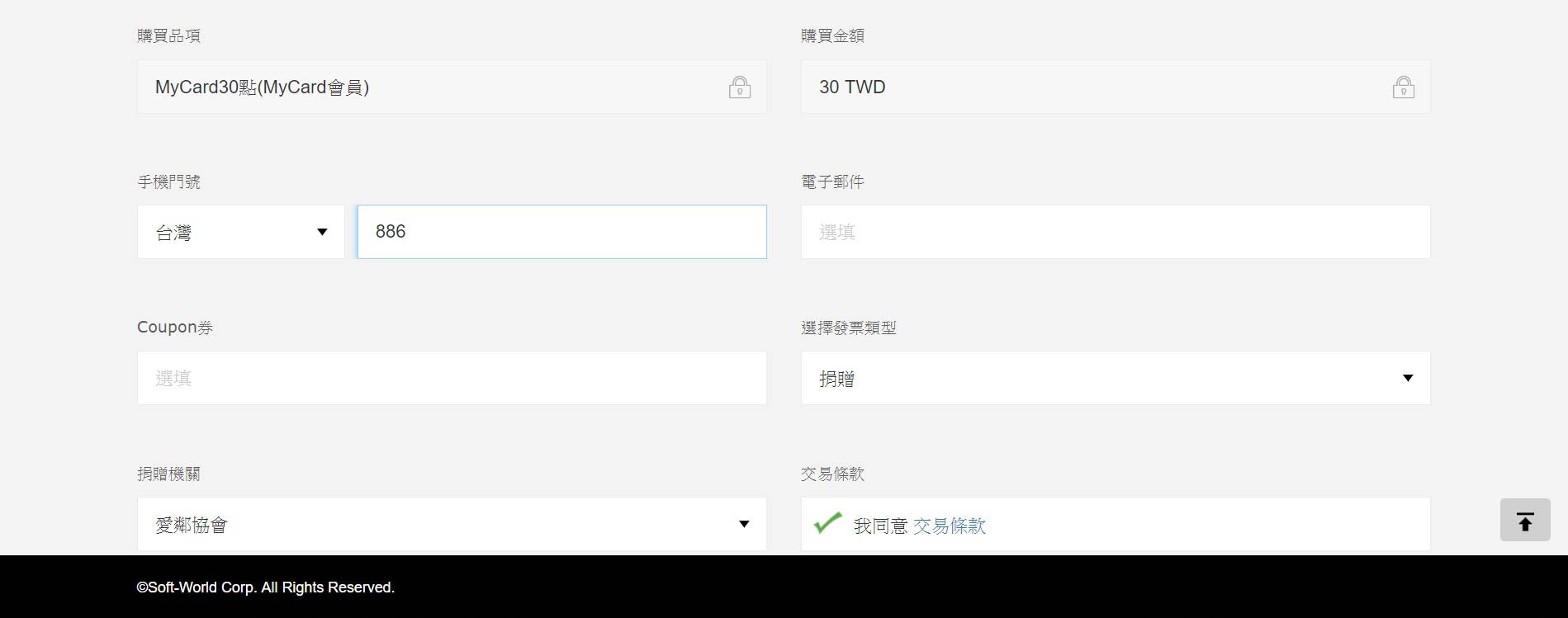
7. 確認交易明細後按下”確認送出”
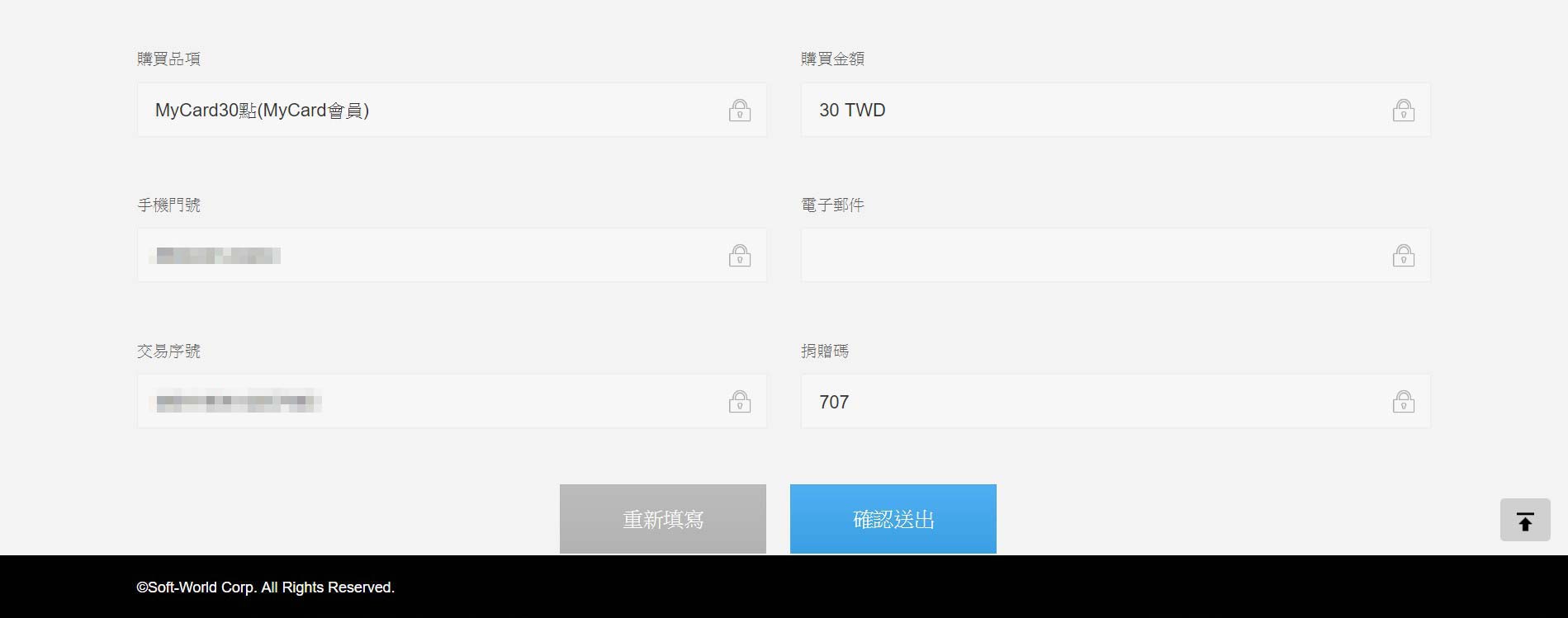
8. 輸入卡號、檢查碼與有效日期後按下”確認付款”

9. 畫面將切換到您的發卡銀行進行簡訊驗證,頁面回填手機簡訊收到的驗證碼後就完成交易,卡號與密碼將顯示於頁面上

momo購物網
1. 前往momo購物網
KOMOE指定卡專區,點選要購買的面額

2. 選擇要購買的張數後,按下”直接購買”

3. 登入您的momo帳號

4. 確認購物明細後按下”結帳”

5. 確認序號完成交易後將發送至會員帳號的email與手機門號

6. 依照所選擇的結帳方式完成交易,例如信用卡則輸入卡號相關資訊,完成交易後email與手機簡訊將會收到卡號與密碼

PChome 24h購物
1. 前往PChome 24h購物網
KOMOE指定卡
專區

2. 選擇加入購物車後,按下右下的購物車圖示

3. 點選”一次付清”,完成結帳後卡號密碼將以email方式發送至PChome 24h購物網站信箱

Yahoo購物中心
前往Yahoo購物中心KOMOE指定卡專區,點選要購買的面額

點選”立即購買”

點選”確認購買”

選擇要購買的支付方式,例如信用卡或LINE Pay,填寫相關購買資料

選擇發票開立方式後按下”完成購買”。結帳後卡號密碼將以email方式發送到Yahoo購物網站帳號信箱




